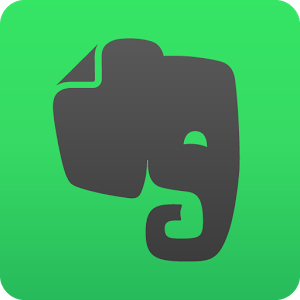
【Evernoteを毎月10GB、200MB制限に負けずに使い倒す方法。】
僕は2009年頃から、かれこれ9年以上Evernoteを使ってます。現在のEvernoteプレミアムは毎月10GBの容量が貰えますが、毎月10GBって中々使い切れないんですよね。
せっかく貰えるものは使い切らないともったいない訳で、使い切る方法を考えてみました。
Evernoteとは
もはやEvernoteの説明はいらないと思いますので、プランの比較はこちらからご確認下さい。
https://evernote.com/intl/jp/get-started
私のEvernoteの使い方。
僕の使い方としては、TODOリスト、忘備録、ブログねたのストック場所、写真のストック場所、プロジェクト毎のデータフォルダ、、、
とにかくたくさんのデータをふるい分けし保管することで、自分の頭で記憶するべき量を減らしています。
こういったことを書くと「記憶力が低下する・・・」とか、「仕事は覚えてなんぼ」と言われてしまうかもしれませんが、僕は日に日に増えていく情報を全て頭のなかに入れるよりも「引っ張ってきて結びつけ使う力」に脳みそは使うべきだと思うので、出来る限り覚えることを減らし結びつけや整理整頓に力を注ぎます。
年をとるにつれ記憶力が低下するでしょうし、一生の自分のデータベースが図書館のように残すことが出来るEvernoteは有益です。
2009年11月からスタートした僕のEvernote、作ったノートは2018-01-12現在で7,838件(うち1,214件はゴミ箱行き)でした。ひとことメモなんかもありますが、写真、動画、作成した書類もあるので、容量としては膨大です。
Evernoteのお陰でPCの引越しや、MacとWindowsの両方を使いこなすのにも役立ってますね。あ、あと当然PC-タブレット-スマホ間の共有も楽ちんです。
最初は無料版を使っていましたが、プレミアムに途中から乗り換えました。気になっている人は一度使ってみるといいかも。
ここから登録し、インストールして Evernote にログインすると、プレミアムに無料アップグレードされます。
https://www.evernote.com/referral/Registration.action?sig=20c45cf6e037ff74f39c7cc21f1546eb80d45b8a11e6a3c5df0ecd6a7e6473ee&uid=1795577
Evernote毎月10GBを使い倒す。
冒頭にお話したように、Evernoteプレミアムでは毎月10GBの容量制限があります。これを毎月上限まで使いこなそうとすると結構難しい。
例えば「ハードディスク丸ごとバックアップすればいいじゃん!」・・・と考えたくなるのですが、そうはいかない。何故なら、、、
Evernoteに一度にアップロード出来るファイルは200MBが上限と決まっているのです。
10GB制限、200MB制限、この両方と上手く付き合っていかなければ、10GB上限まで使い切るのは難しいわけです。そこで私は2つのテクニックをご紹介します。
テクニック1:インポートフォルダ
例えば音楽CDをEvernoteで丸ごとバックアップしようとするアイディアもいいでしょう。ただしフォルダを丸ごとバックアップしようとすると、200MBの上限が来てしまいます。
例えばクラッシックのアルバムなんかで1曲の容量が大きくてファイルの数が少ないならば(例:10曲で200MB以上)、10回ドラッグアンドドロップすれば済む話ですが、効果音のサントラなんかで100曲で200MB以上であった場合、、、100回もドラッグアンドドロップなんてやっている暇はありません。
そこで使いたいのがインポートフォルダ
ツール>インポートフォルダと進むとこんな画面になりますので
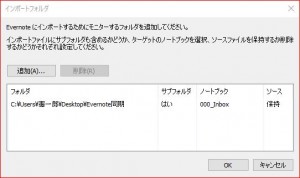
例えばデスクトップに「Evernote同期」なんてフォルダを作っておいて、「追加」からそのフォルダを登録します。するとその登録したフォルダがモニターされ、フォルダ内のファイルが自動的にEvernoteへ同期されます。
細かな設定は・・・
サブフォルダ:「はい」にすると登録したフォルダの1階層下のファイルまで読み込みます。サブフォルダ内のサブフォルダは読み込まないので注意。
ノートブック:指定したノートブックに1ファイルずつ同期されます。
ソース:保持にしておくとPC上のファイルが消えずに残ります。
こんな感じです。お好みで。
あまり大量にファイルを入れておくと分類するのが億劫になるので、一定量ずつや同じ属性のファイル毎にアップする方がまとめやすく良いと思います。
テクニック2:マージと目次の使い分け
さて、無事にファイルがアップ出来たらまとめてしまいましょう。これはスグやったほうが良い、やらないとせっかくのファイルがゴミになってしまいます。
まずは「マージ」
まずはバラバラにアップされたファイルを選択してマージを押してみて下さい。上手く行けば1つのノートに選択された全てのファイルがまとまります。
アルバムCDなんかは一つにまとめておきたいので、マージ出来るとかなりすっきりします。ただ、ここで厄介なのがマージ出来ない場合。
マージしてまとめられるノートはトータル200MBまでなのです。
ダメなら目次ノートを作成
目次ノートですが、簡単に言えばEvernote内のノートへのリンクをまとめる機能です。
例えば、ファイルA(100MB)、ファイルB(150MB)、ファイルC(50MB)の3つのノートがあったとします。
これをまとめようとした時、A+B+C=300MBなので、これを一つのノートとしてまとめて登録することは出来ません。
そこで、「目次ノートを作成」
目次ノート機能を使うと「AとBとCのリンク先が書かれた目次」として一つのノートとして登録できるのです。
私の場合はこの目次ノートを探し出しやすいようにタイトルを入れ、任意のノートブックに登録しておき、目次の先(元のデータ)は分類せず「元データ」として全て一箇所のノートブックに丸投げしています。
最後に。
上記2つのテクニックを使えば、Evernoteにアップロードするファイルの自由度がかなり増します。
確かに目次ノートはリンクを1クリックする手間はありますが、僕にとってEvernoteは図書館なので、登録したデータは一度引っ張り出して使う前提、問題ありません。
それよりも毎月10GBの制限はあれど、トータル容量無制限のクラウドサービスは他にはありません。1年で120GB、9年で1TBを超えますからね!(当然サービスは今後変化していくでしょうが(^_^;))
大事なファイルからこつこつアップロードしておくと、安心感が増します。無くなったら困る大切な動画や写真からアップロードしてみてはいかがでしょうか?
ここから登録し、インストールして Evernote にログインすると、プレミアムに無料アップグレードされます。
https://www.evernote.com/referral/Registration.action?sig=20c45cf6e037ff74f39c7cc21f1546eb80d45b8a11e6a3c5df0ecd6a7e6473ee&uid=1795577
◇◆◇◆◇◆◇◆◇◆◇◆◇◆◇◆◇◆◇◆◇◆◇◆◇◆◇◆◇◆◇◆
不動産の事でお困りの方はご相談下さい
「スペックというフィルターの外にある物件を一緒に探して欲しい。」
「ライフスタイルに合った自分だけの部屋を一緒に見つけて欲しい」
「マンション経営・管理の信頼できるパートナーを探している方」
◇◆◇◆◇◆◇◆◇◆◇◆◇◆◇◆◇◆◇◆◇◆◇◆◇◆◇◆◇◆◇◆
弊社の不動産仲介は、ご紹介もしくはご予約限定となっております。
まずはお電話、もしくはメールにてご連絡下さい。
賃貸・売買・管理・不動産のご相談は、
MBA不動産ケン・トータル・コンサルティングへ。
◇◆◇◆◇◆◇◆◇◆◇◆◇◆◇◆◇◆◇◆◇◆◇◆◇◆◇◆◇◆◇◆
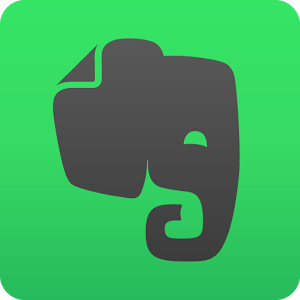
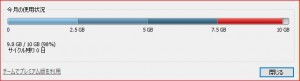
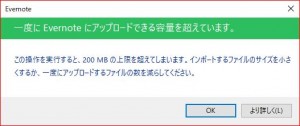
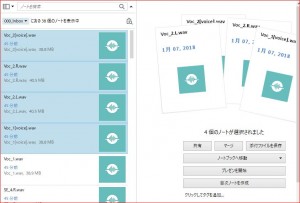
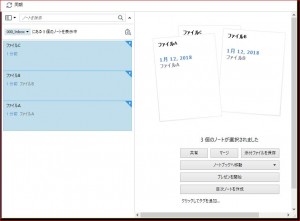
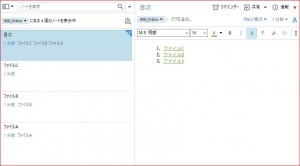
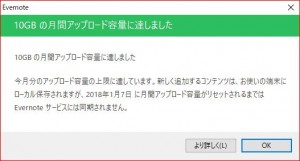
 Previous Post
Previous Post Next Post
Next Post


